一、ppt图片如何裁剪成想要的形状
将被剪图片和形状组合在一起然后进行修剪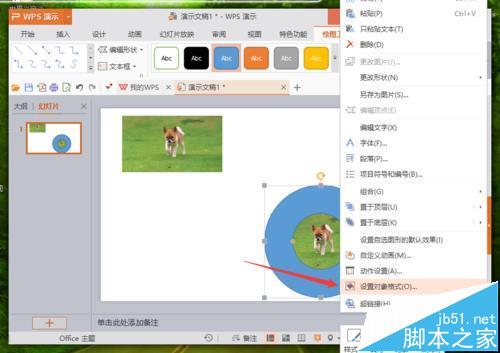
ppt图片如何裁剪成想要的形状共有5步。
打开PPT文件,点击菜单栏选项中的插入和图片,将需要被裁剪的图片导入进幻灯片中。
打开文件先导入图片。
插入形状后进行全选,点击鼠标右键,在右键菜单中可将形状组合在一起。
选中需要被裁剪的图片,鼠标右键,点击复制选项。
选中组合过的形状,鼠标右键,点击设置形状格式,选择图片或纹理填充/剪贴板,点击关闭。
完成以上设置后,即可在PPT中把图片裁剪成任意的形状。
二、ppt怎样把图片线性剪裁 在PPT中如何将图片裁剪为各种形状
1、首先,启动Powerpoint软件,在打开的PPT中创建第一张幻灯片。
2、点击插入,然后找到需要插入的图片文件,插入到第一张幻灯片中。
3、将图片插入到幻灯片中以后,单击插入的图片,我们会看到有一个裁剪的按钮,点击“裁剪”。
4、单击下拉选项,选择“裁剪为形状”,我们就可以在列出的形状中,将目标图片裁剪为我们需要的形状啦。
5、将图片裁剪完成之后呢,通过点击图片所示的位置,使用鼠标调整图片的大小,达到我们需要的效果就可以啦,小伙伴们赶快去试试看吧。















